 титульная страница > Учебник по программному обеспечению > FaceTime не работает? 15 потенциальных исправлений, которые стоит попробовать
титульная страница > Учебник по программному обеспечению > FaceTime не работает? 15 потенциальных исправлений, которые стоит попробовать
FaceTime не работает? 15 потенциальных исправлений, которые стоит попробовать
Если люди не видят и не слышат вас в FaceTime, возможно, проблема в камере или микрофонах вашего устройства.
Самый простой способ проверить это на iPhone — открыть приложение «Камера» и записать короткое видео, где вы разговариваете в фронтальную камеру. На Mac используйте для этого приложение Photo Booth.
Воспроизведите видео, чтобы узнать, есть ли какие-либо проблемы с записанным вами звуком или видео. В этом случае вам сначала необходимо устранить проблемы с камерой вашего iPhone.
2. Включите камеру и микрофон в FaceTime.
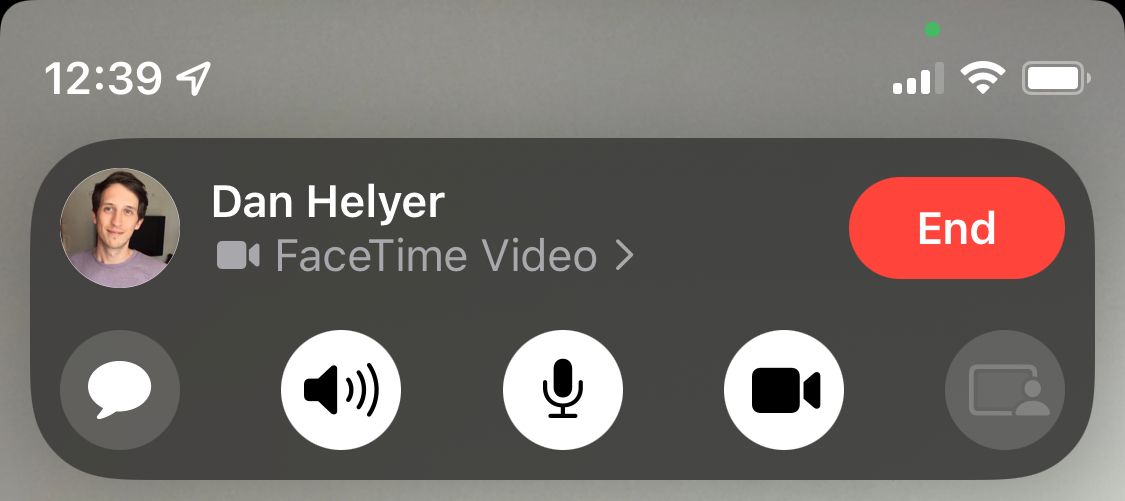
Если люди не видят или слышат вас в FaceTime, возможно, вы случайно отключили камеру или микрофон за этот звонок.
Во время вызова FaceTime откройте дополнительные элементы управления, коснувшись экрана на iPhone или iPad или наведя указатель мыши на окно FaceTime на Mac. Нажимайте значки «Видео» и «Микрофон», чтобы включать и выключать камеру или микрофон во время разговора.
Аналогично, если вы не видите или не слышите другого человека в FaceTime, но он видит вас, лучше попросить его подтвердить, включены ли на его стороне видео и микрофон.
3. Проверьте подключение к Интернету на своем устройстве.
В отличие от обычных телефонных звонков, для работы FaceTime требуется подключение к Интернету. Если FaceTime не подключается, загрузите веб-страницу на свой iPhone, iPad или Mac, чтобы проверить подключение к Интернету.
FaceTime лучше всего работает через Wi-Fi, но вы также можете использовать его для передачи данных по сотовой сети на iPhone или iPad. Чтобы использовать FaceTime без Wi-Fi, перейдите в «Настройки» > «Сотовая связь» (или «Мобильная связь») и найдите FaceTime в списке. Включите ползунок FaceTime, чтобы разрешить использование сотовых данных.
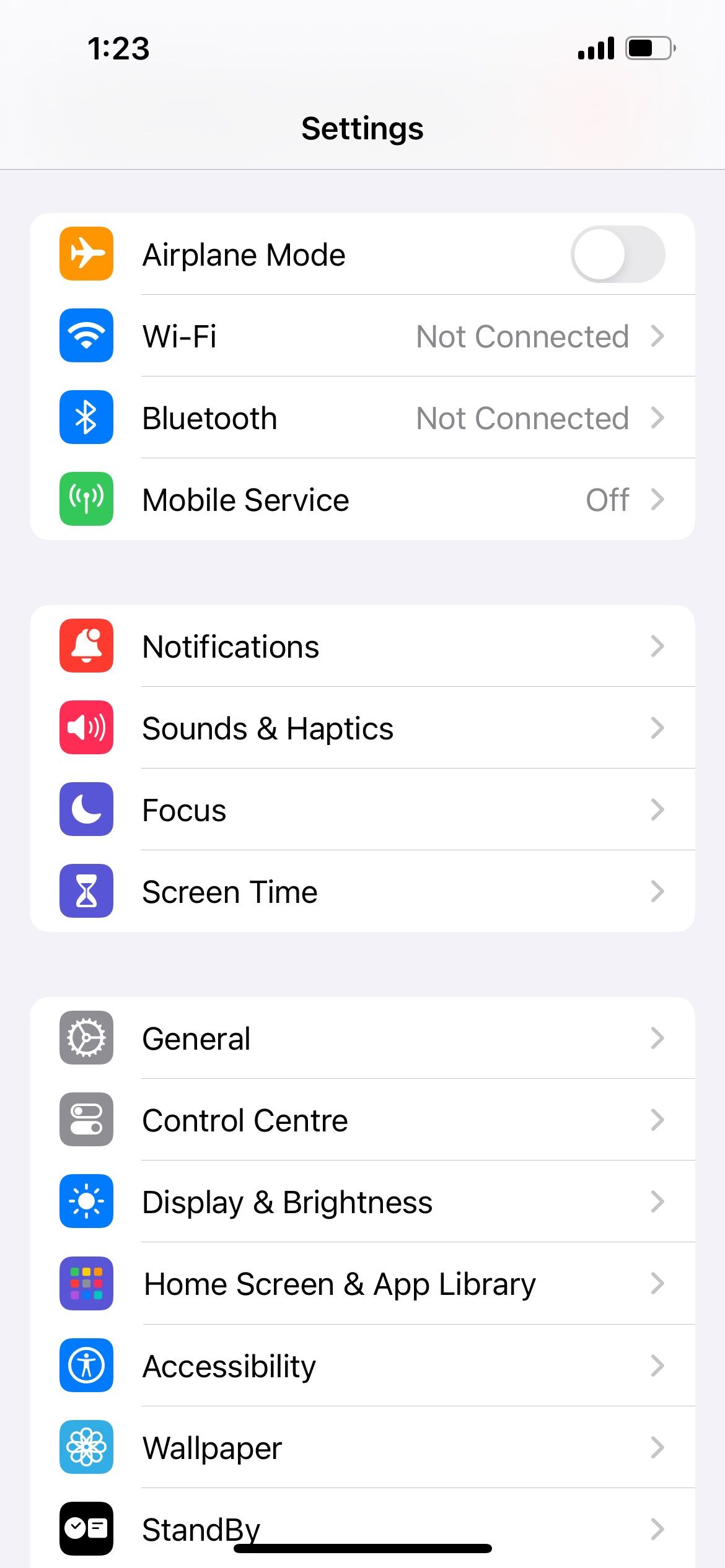
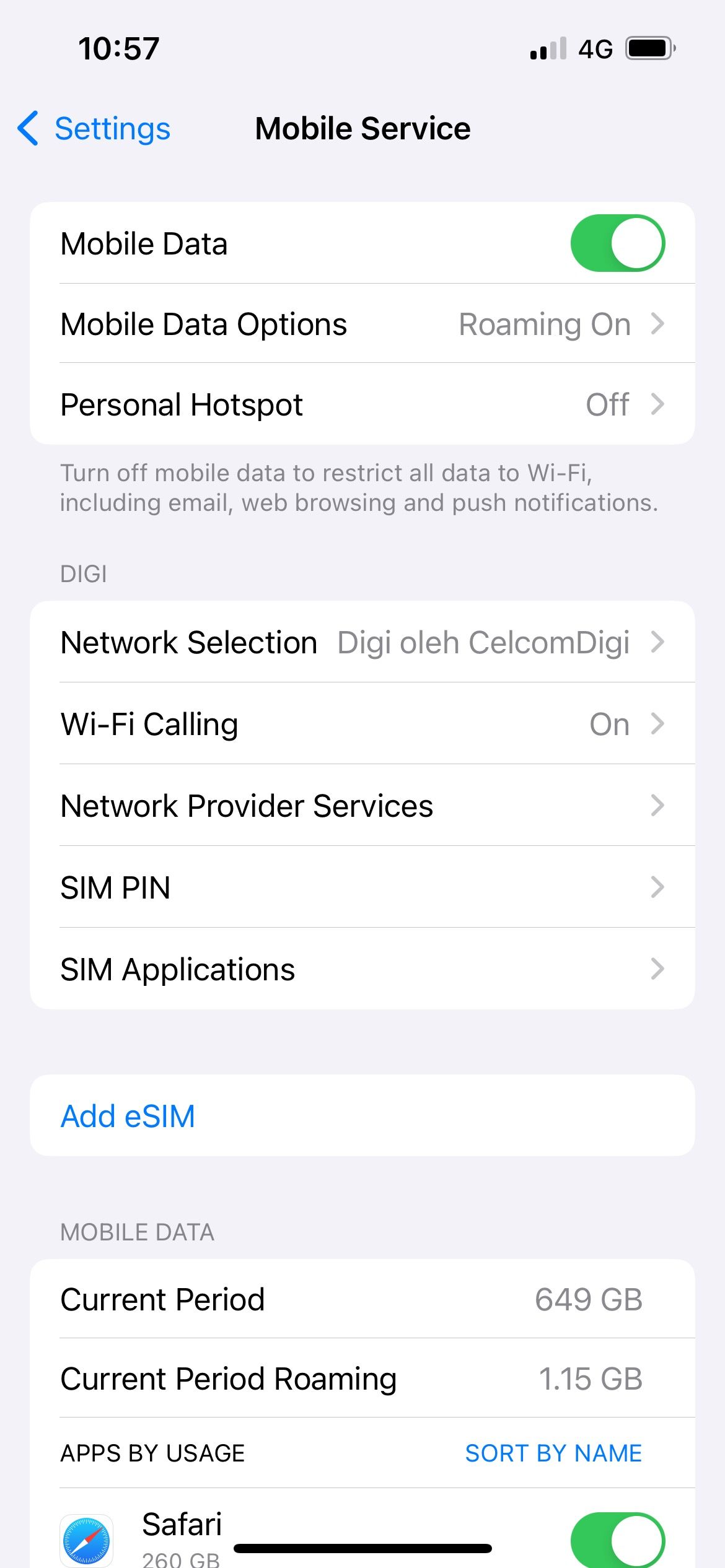

4. Перезагрузите iPhone, iPad или Mac
Перезапуск устройства — один из лучших советов по устранению неполадок для любого приложения. Когда вы перезагружаете свой iPhone или Mac, вы часто обнаруживаете, что программные сбои устраняются в процессе. Это связано с тем, что операционная система обновляется из-за выключения и повторного включения устройства.
Звучит просто, но не упускайте из виду этот полезный шаг, когда FaceTime не работает.
5. Узнайте, не работает ли FaceTime у всех.
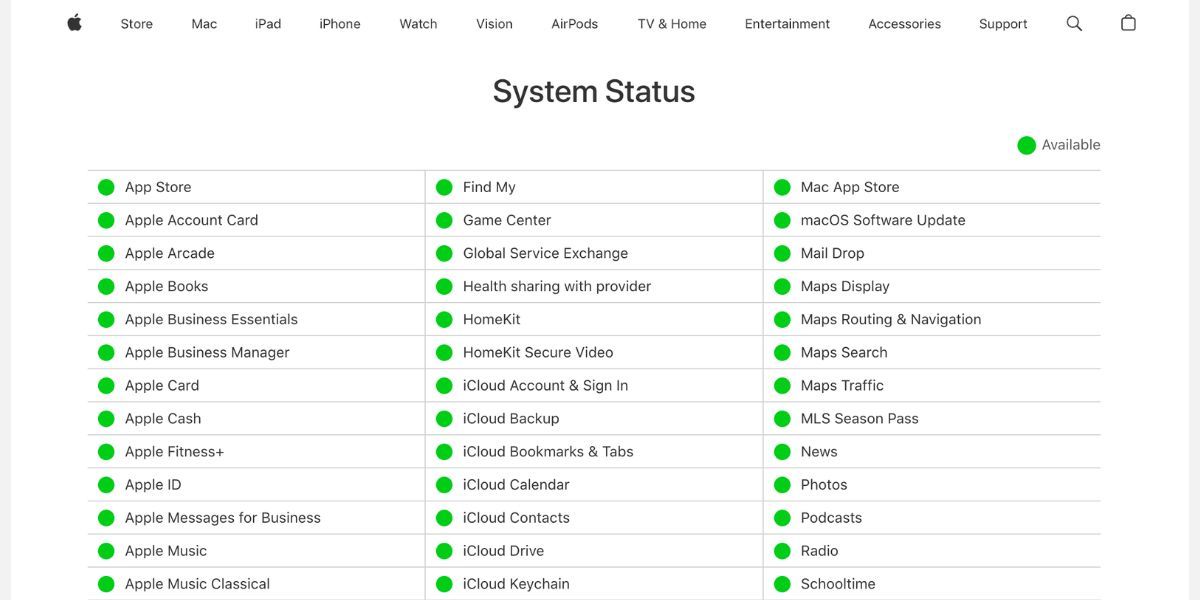
В службах Apple иногда возникают технические проблемы, что означает, что FaceTime не будет подключаться или будет недоступен для кого-либо. Когда это произойдет, вам ничего не останется, кроме как ждать, пока Apple внедрит решение.
Посмотрите текущий статус каждой службы Apple на странице состояния системы Apple. Если индикатор состояния рядом с FaceTime не горит зеленым, это означает, что в службе произошел сбой, и вам придется подождать.
6. Проверьте, работает ли FaceTime в вашей стране
К сожалению, FaceTime доступен не во всем мире, хотя он, безусловно, близок к этому. Он также доступен не у каждого сетевого провайдера.
Посетите страницу поддержки оператора Apple, чтобы узнать, поддерживает ли ваш оператор FaceTime в вашей стране. Если FaceTime недоступен там, где вы живете, вы можете обойти эти ограничения, используя бесплатное приложение VPN для вашего iPhone.
7. Убедитесь, что вы используете правильные контактные данные.
На своем iPhone вы можете проверить свои собственные контактные данные FaceTime, выбрав «Настройки» > FaceTime > «С вами можно связаться по FaceTime по адресу». Попросите человека, которому вы звоните, сделать то же самое, чтобы убедиться, что у вас есть для него нужные данные.
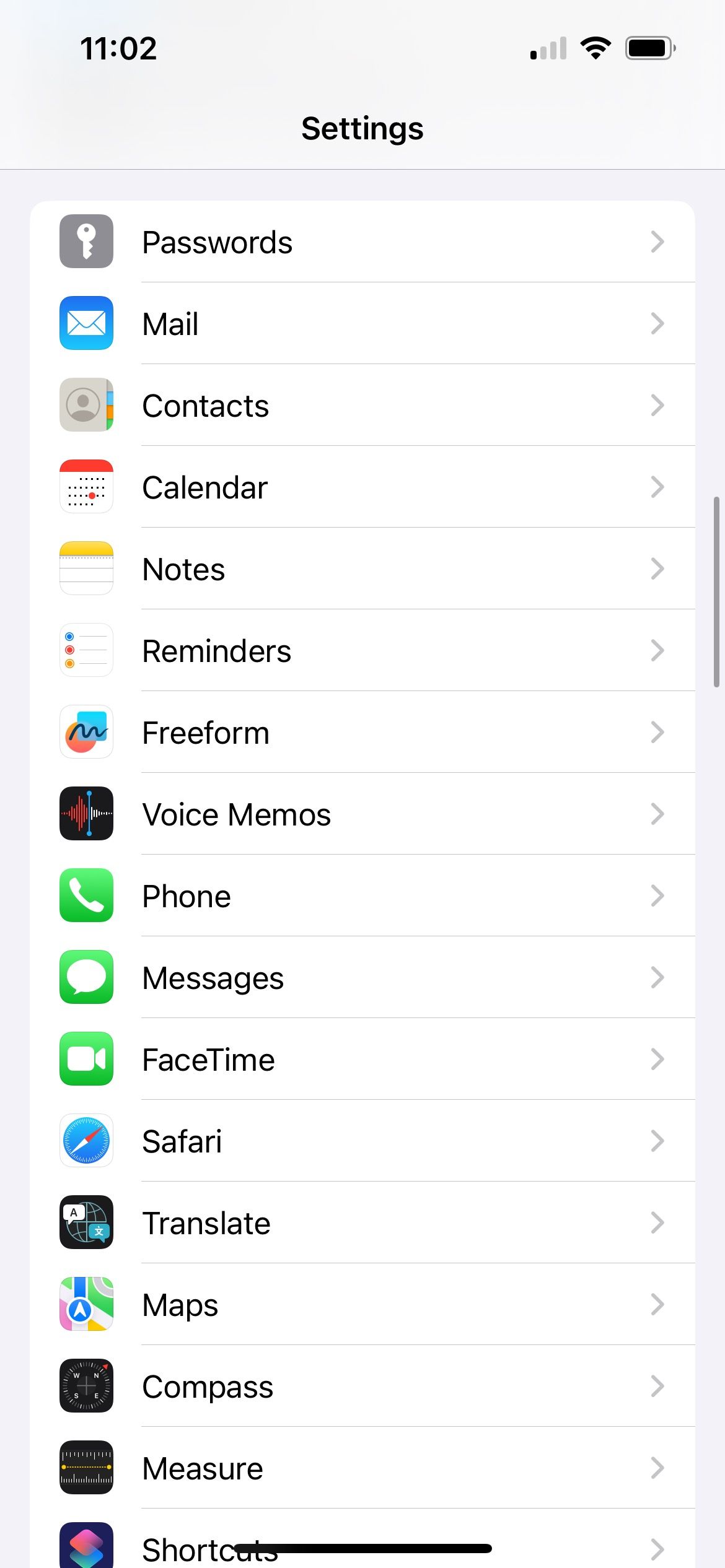

Чтобы проверить свои данные на Mac, откройте приложение FaceTime. В строке меню выберите FaceTime > Настройки. Ваши контактные данные появятся на вкладке «Общие».
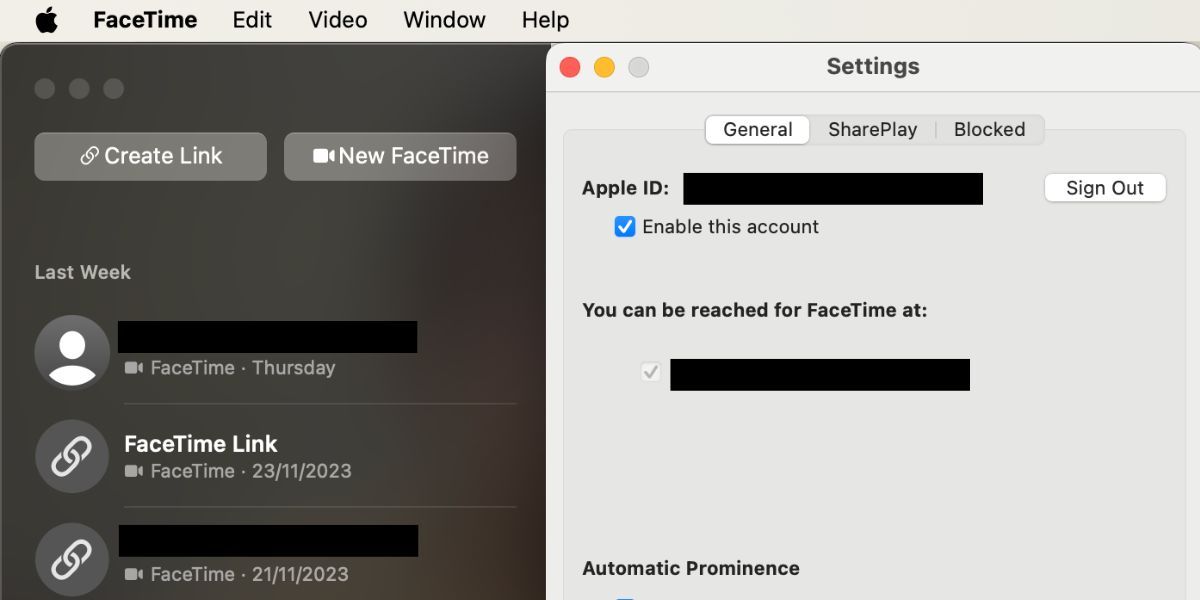
8. Убедитесь, что ваше устройство работает с групповыми чатами FaceTime
Возможно, вы не сможете запустить групповые чаты FaceTime, если ваше устройство слишком старое. Это может быть так, даже если индивидуальные вызовы FaceTime работают нормально.
Для групповых чатов FaceTime вам потребуется одно из следующих устройств:
iPhone 6s или новее, iPod touch (7-го поколения), iPad Pro, iPad Air 2, iPad mini 4, iPad (5-го поколения) или позже Любой Mac под управлением macOS Mojave 10.14.3 или более поздней версии9. Ограничьте количество людей в вашей группе Чат FaceTime
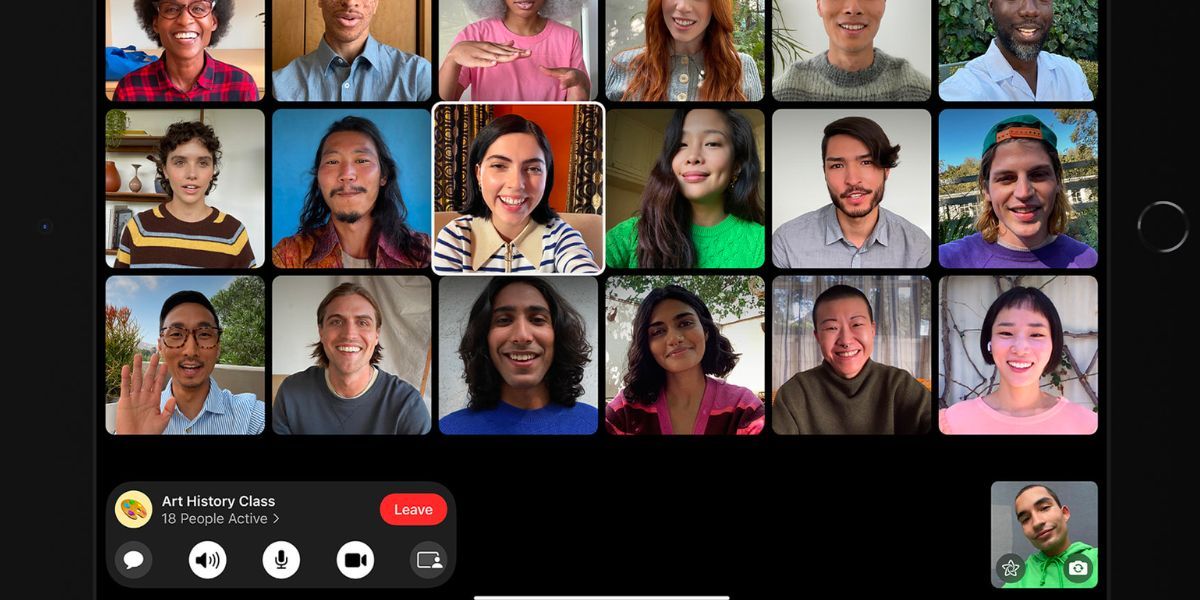
FaceTime позволяет начать групповой чат с участием до 32 человек одновременно. Но из-за такого большого количества людей сложно понять, кто вызывает проблемы с FaceTime. Попробуйте начать чат один на один, а затем добавляйте дополнительных людей по одному, чтобы узнать, когда начнутся проблемы.
Если FaceTime вообще ни у кого не подключается, возможно, проблема с вашим устройством или подключением к Интернету. Однако, если FaceTime не работает с одним конкретным человеком, проблема, вероятно, кроется в его конце.
10. Обновите программное обеспечение на своем устройстве
FaceTime может столкнуться с проблемами, если вы не используете последнюю версию программного обеспечения на своем iPhone, iPad или Mac. Обновите свое устройство до последней версии ОС, чтобы устранить эту проблему. Кроме того, убедитесь, что человек, которому вы пытаетесь позвонить, также обновил свое устройство.
На iPhone или iPad выберите «Настройки» > «Основные» > «Обновление ПО». На Mac перейдите в «Настройки системы» > «Основные» > «Обновление программного обеспечения», чтобы проверить наличие более новой версии.
11. Установите дату и время автоматически
Apple предлагает автоматически устанавливать дату и время, если FaceTime не работает на вашем iPhone, iPad или Mac. Большинство из нас в любом случае делают это, но вам следует убедиться, что эта функция включена в настройках вашего устройства.
На iPhone или iPad перейдите в «Настройки» > «Основные» > «Дата и время» и убедитесь, что параметр «Установить автоматически» включен.
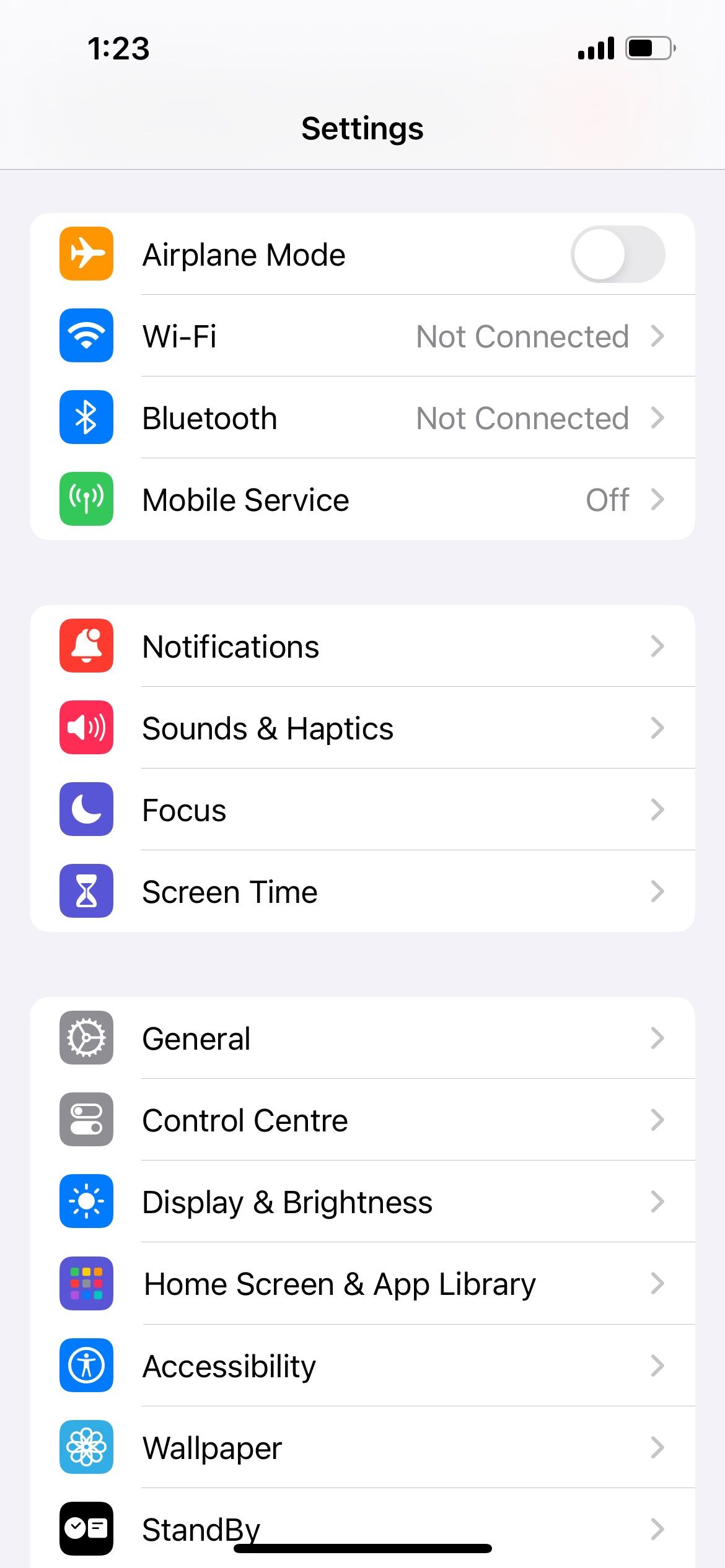
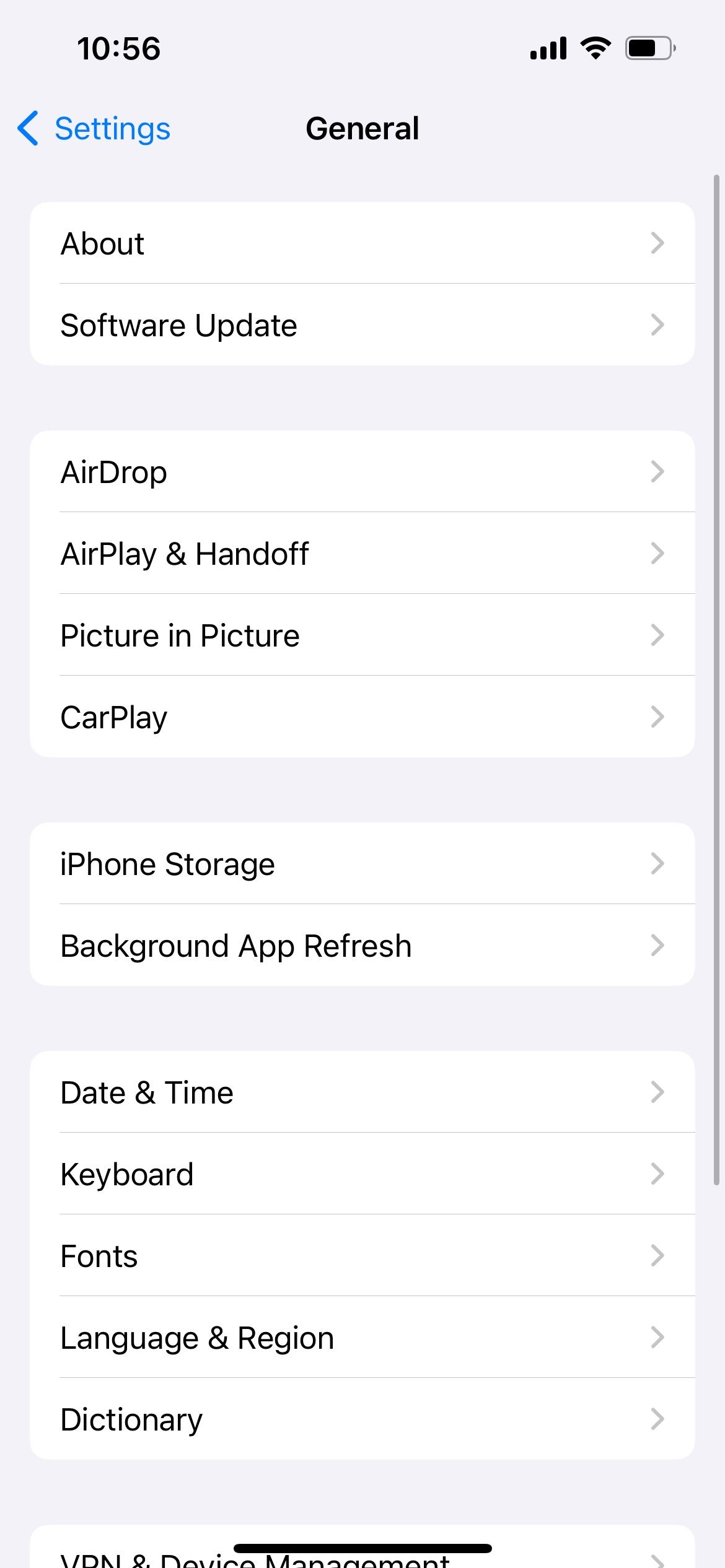
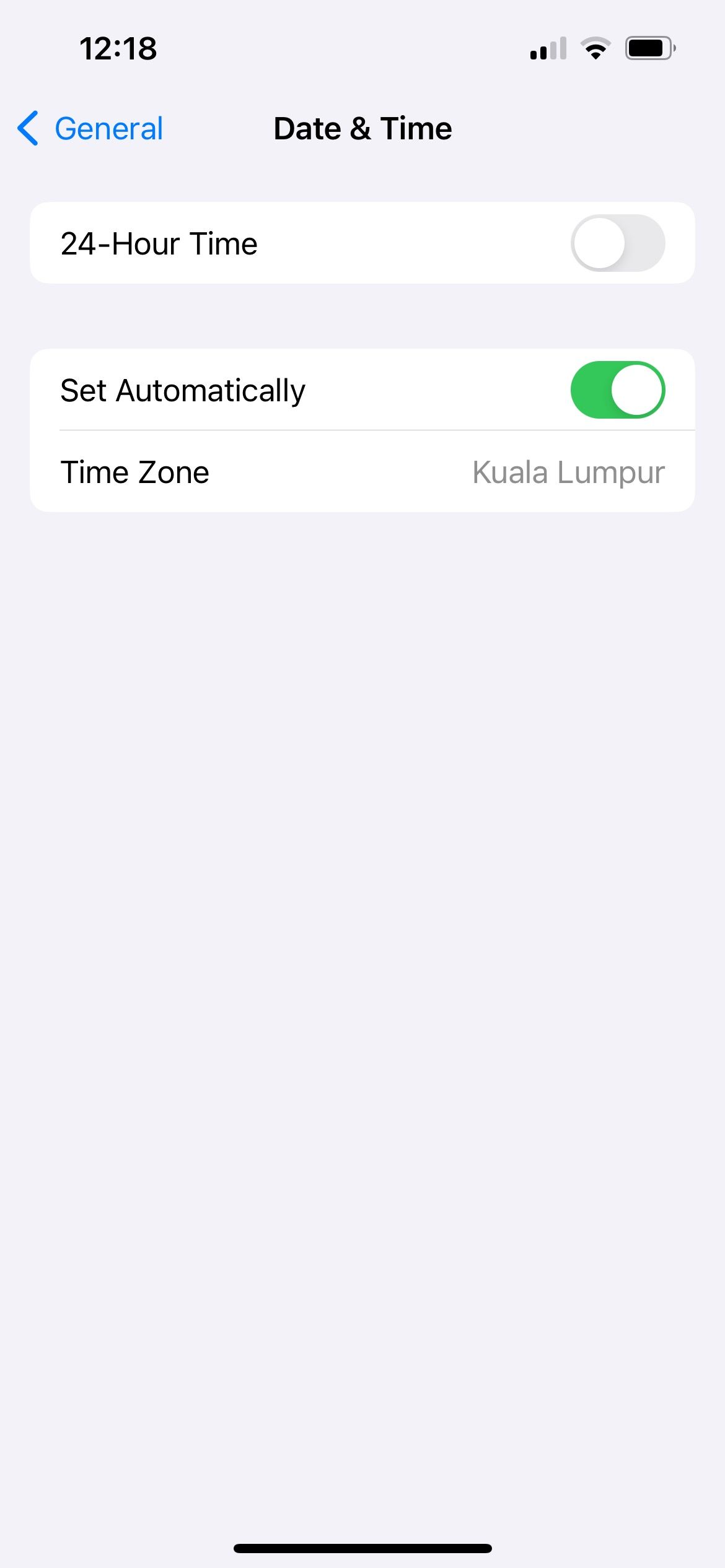
На Mac выберите «Настройки системы» > «Основные» > «Дата и время». Включите параметр «Автоматически устанавливать время и дату» вверху. Возможно, вам придется нажать на замок и ввести пароль администратора вашего Mac, чтобы сначала разблокировать изменения.
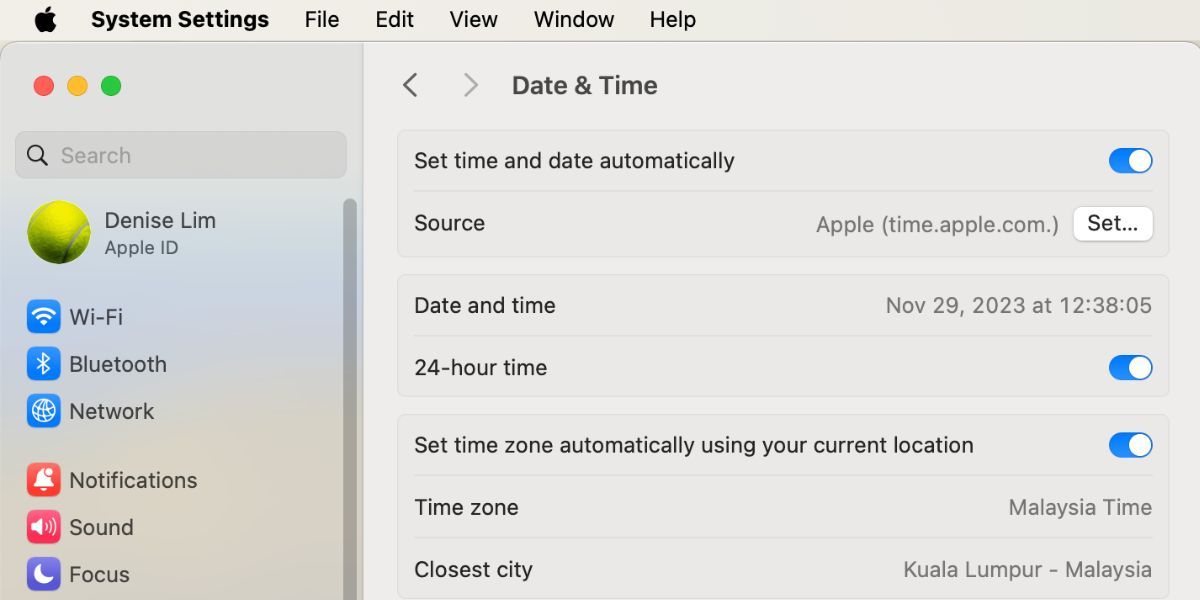
12. Временно отключите FaceTime в настройках
Вы можете выключать и включать FaceTime в меню настроек FaceTime на своем iPhone, iPad или Mac. Возможно, вам придется снова войти в свою учетную запись Apple ID, когда вы снова включите ее.
На iPhone или iPad перейдите в «Настройки» > FaceTime и отключите FaceTime. Подождите несколько минут, чтобы снова включить его.
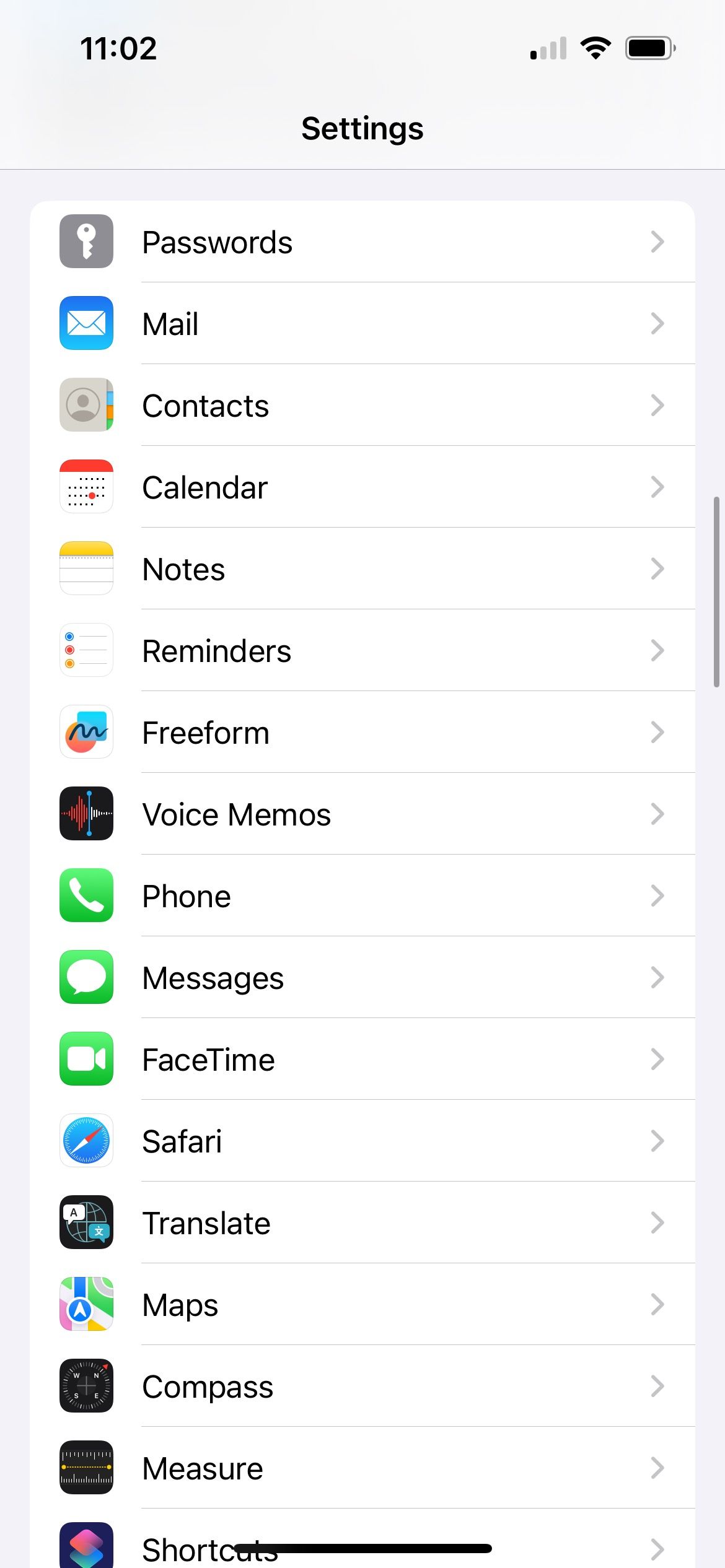

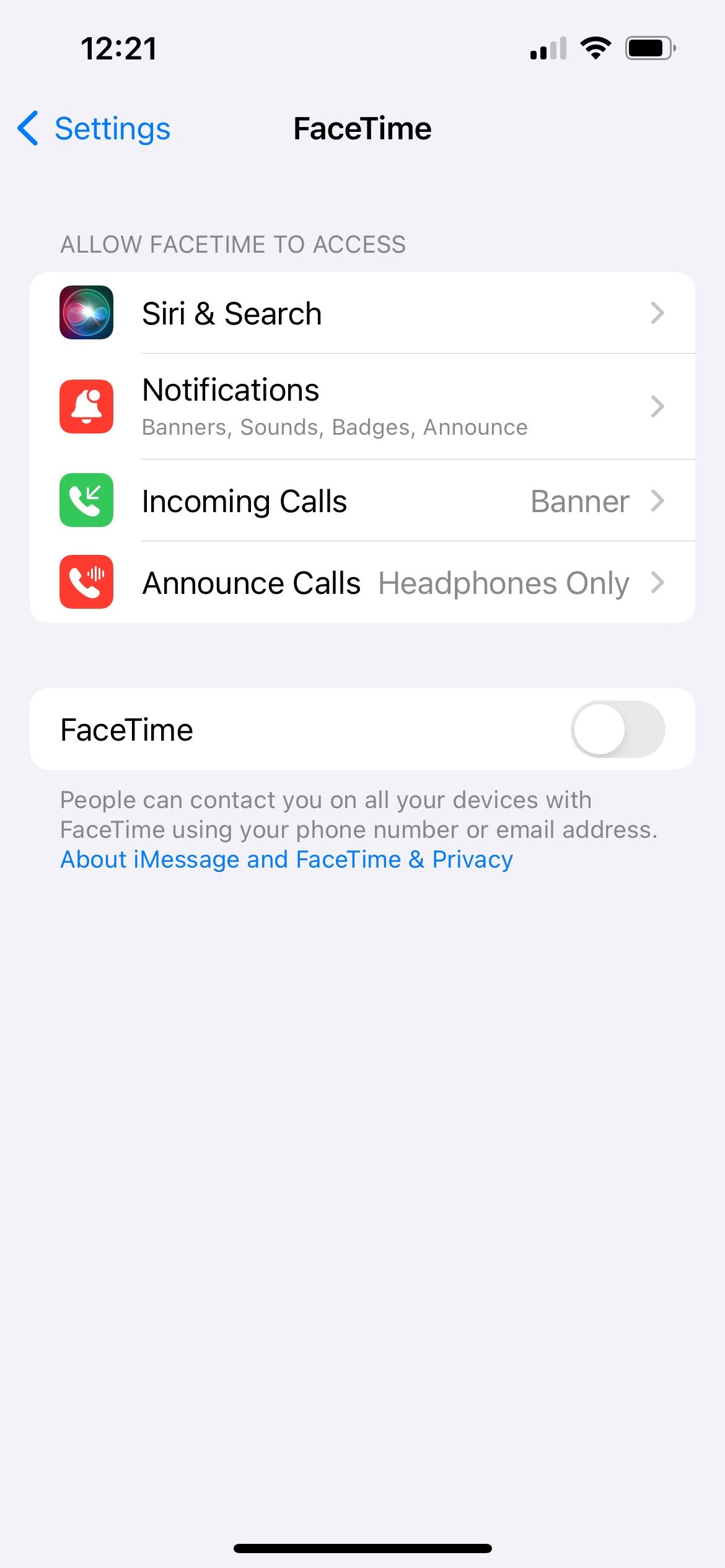
На Mac откройте приложение FaceTime и выберите FaceTime > Настройки в строке меню. Снимите флажок «Включить эту учетную запись», чтобы отключить FaceTime. Затем нажмите «Включить», чтобы снова включить его.
13. Выйдите из FaceTime, затем войдите снова.
Если FaceTime по-прежнему не работает на вашем iPhone, iPad или Mac, полностью выйдите из системы, а затем войдите снова. Вы можете сбросьте пароль Apple ID, если вы его забыли.
На iPhone или iPad выберите «Настройки» > FaceTime. Коснитесь своего адреса электронной почты Apple ID в разделе «Идентификатор вызывающего абонента» и выберите «Выйти» во всплывающем окне. После выхода нажмите «Использовать свой Apple ID для FaceTime» и войдите в систему, используя данные своего Apple ID.

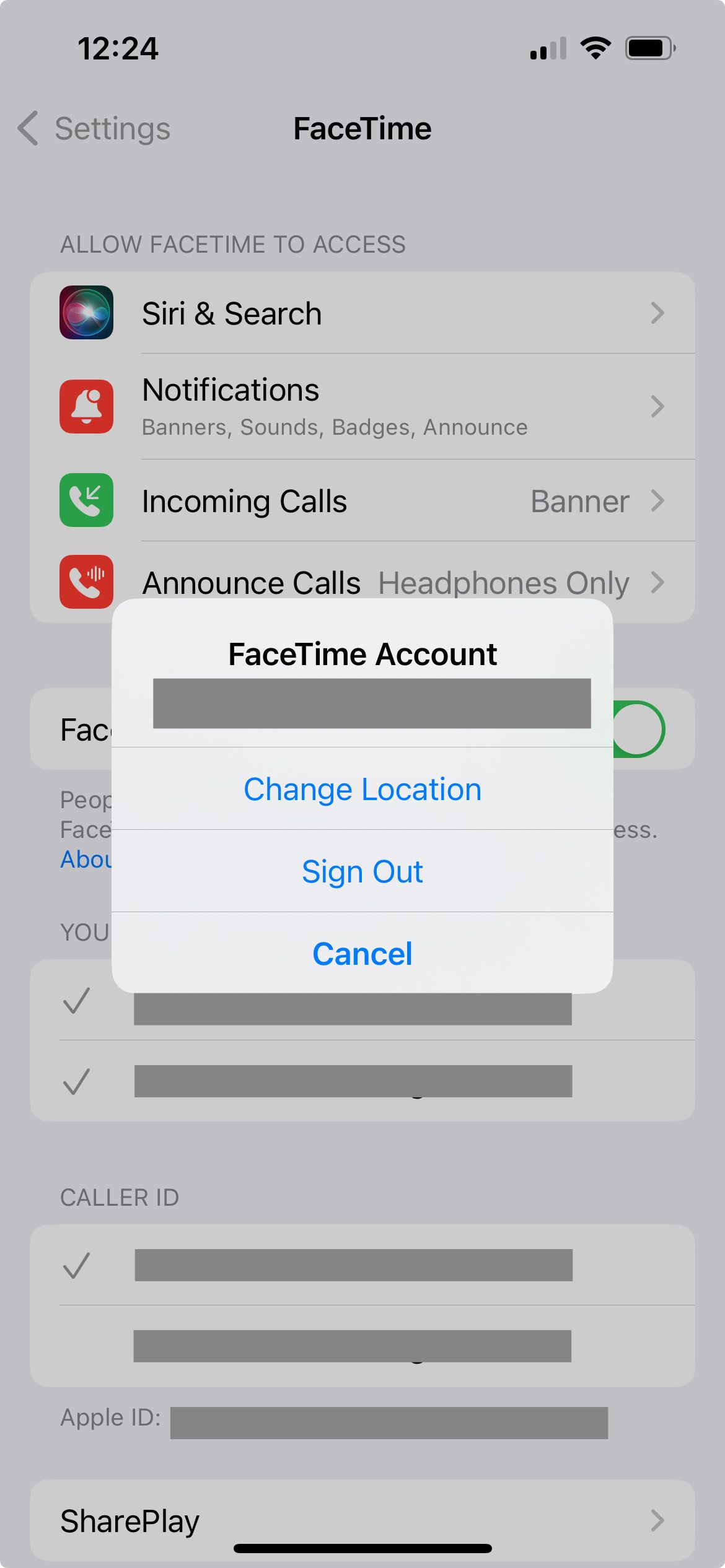
На Mac откройте приложение FaceTime и выберите FaceTime > Настройки в строке меню. Нажмите «Выйти» в верхней части окна, затем подтвердите, что хотите выйти. После выхода введите данные своего Apple ID в главном окне FaceTime, чтобы снова войти в систему.
14. Отключите ограничения контента для FaceTime.
Если приложение FaceTime полностью отсутствует на вашем iPhone, iPad или Mac, возможно, вы включили ограничения экранного времени. Люди обычно используют эти настройки, чтобы запретить маленьким детям доступ к определенным функциям устройства.
На iPhone или iPad выберите «Настройки» > «Экранное время» > «Ограничения контента и конфиденциальности». Зайдите в «Разрешенные приложения» и убедитесь, что переключатели FaceTime и камеры включены.
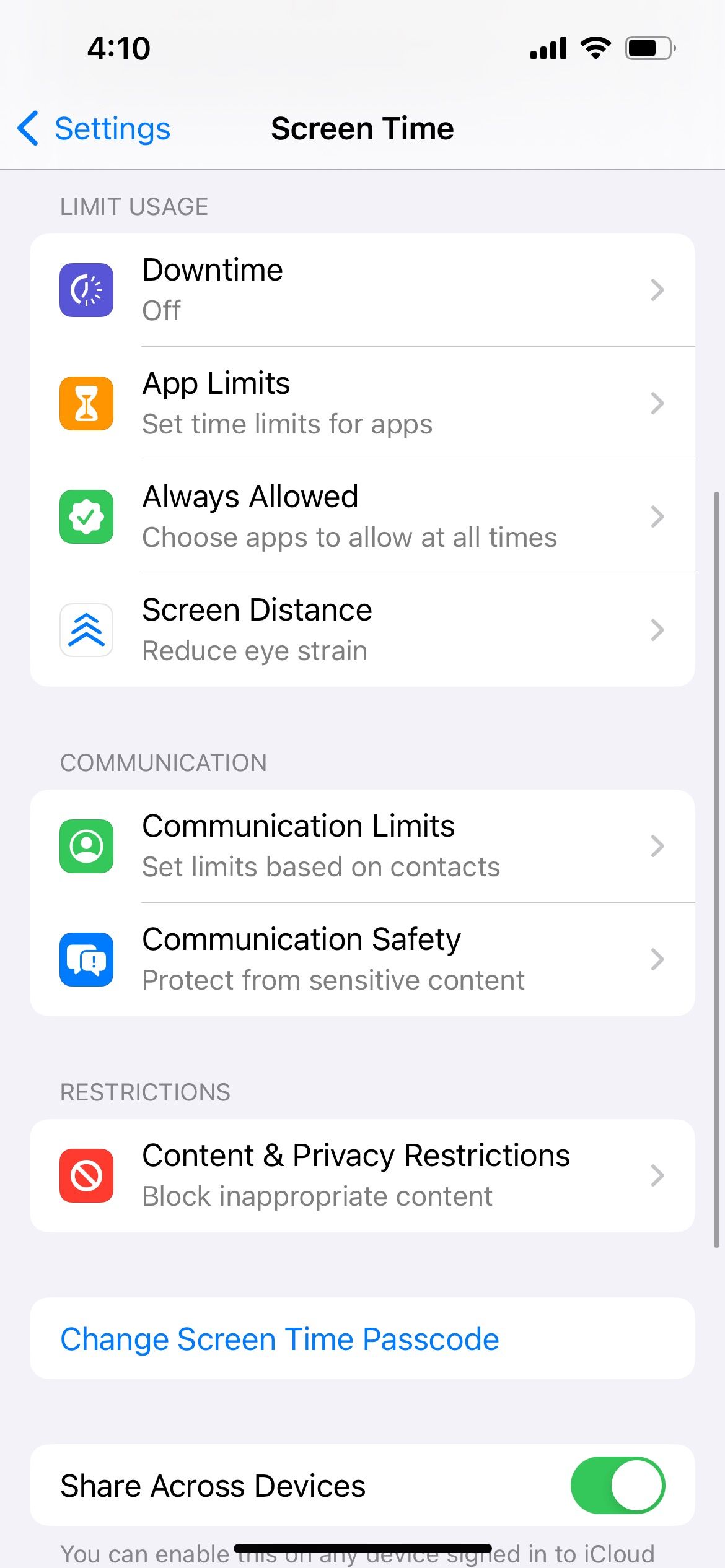
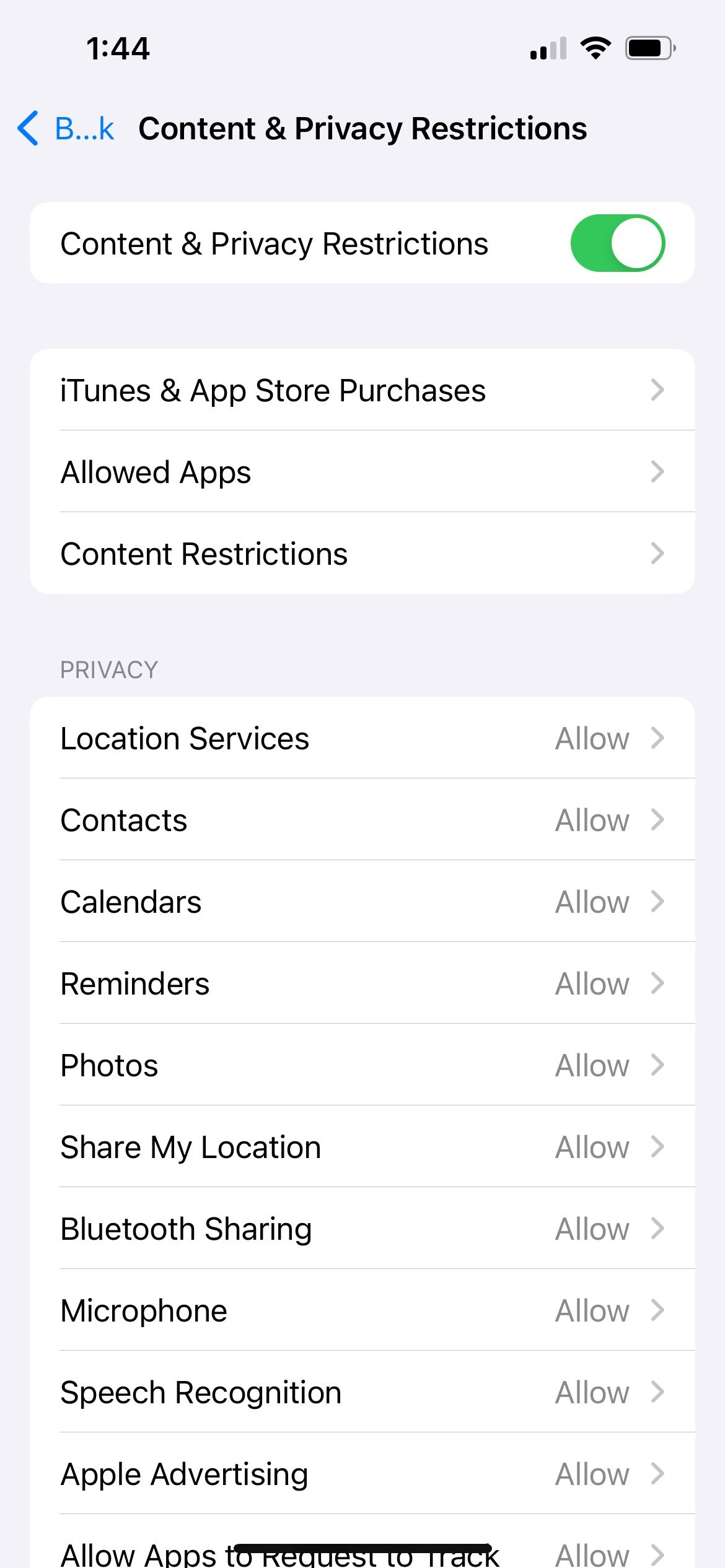
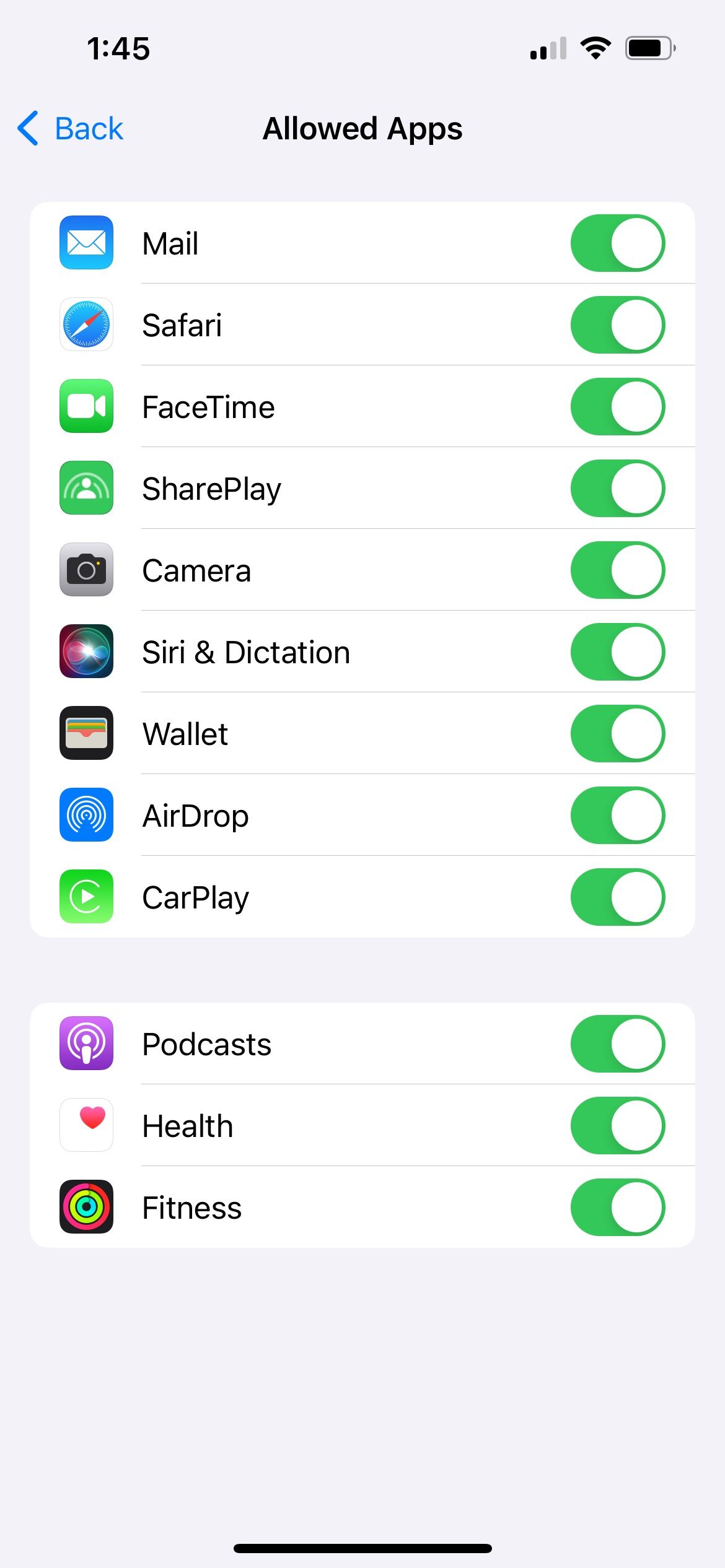
На Mac выберите «Системные настройки» > «Экранное время» > «Содержимое и конфиденциальность» > «Ограничения приложений». Убедитесь, что камера и FaceTime включены.
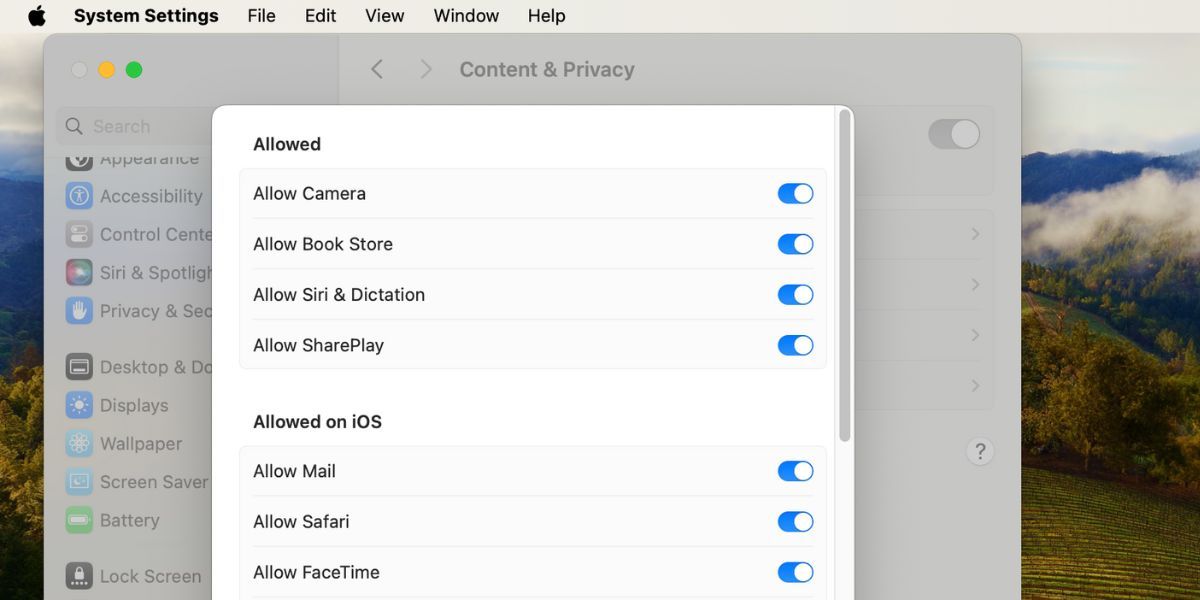
При появлении запроса на любом устройстве введите код доступа к экранному времени, который обычно отличается от кода доступа вашего устройства.
15. Включите определенные порты в вашем брандмауэре.
FaceTime может не работать на Mac, если брандмауэр вашего компьютера блокирует необходимые соединения. Это может произойти со сторонними брандмауэрами, которые не настроены для работы с FaceTime. Вы можете решить эти проблемы, не отключая брандмауэр, открыв определенные порты.
Узнайте у того, кто создал ваш брандмауэр, как разблокировать определенные порты. Затем загляните на страницу поддержки брандмауэра Apple, чтобы узнать, какие порты необходимо разблокировать для FaceTime.
Когда FaceTime работает, это чудесно. Вы можете совершать видеозвонки своим друзьям и родственникам с идеальной четкостью. С помощью приведенных выше советов по устранению неполадок вы сможете решить практически любую проблему FaceTime.
Однако, если FaceTime по-прежнему не работает, вы можете тем временем использовать альтернативное приложение, например WhatsApp или Messenger, для видеозвонков. Они бесплатны и работают на нескольких платформах. В то же время вы можете обратиться в службу поддержки Apple для получения дополнительной помощи.
-
 После обновления iOS 18.4 у некоторых пользователей проблемы с CarPlayнеудача CarPlay, вызванная iOS 18.4 Обновление: проблемы с подключением и отсутствующие уведомления ] Apple недавно выпустила долгожданное обновлени...Учебник по программному обеспечению Опубликовано в 2025-04-12
После обновления iOS 18.4 у некоторых пользователей проблемы с CarPlayнеудача CarPlay, вызванная iOS 18.4 Обновление: проблемы с подключением и отсутствующие уведомления ] Apple недавно выпустила долгожданное обновлени...Учебник по программному обеспечению Опубликовано в 2025-04-12 -
 Как быстро слить воду из телефонадаже водонепроницаемые телефоны не застрахованы от повреждения динамика от воздействия воды. Мокрый динамик приводит к приглущению звука, влияюще...Учебник по программному обеспечению Опубликовано в 2025-04-12
Как быстро слить воду из телефонадаже водонепроницаемые телефоны не застрахованы от повреждения динамика от воздействия воды. Мокрый динамик приводит к приглущению звука, влияюще...Учебник по программному обеспечению Опубликовано в 2025-04-12 -
 Обновление маршрутизатора может получить лучший опыт сетимодернизация вашего дома Wi-Fi: руководство по выбору маршрутизатора ] ваш интернет -поставщик, вероятно, предоставил маршрутизатор, но обновление м...Учебник по программному обеспечению Опубликовано в 2025-04-12
Обновление маршрутизатора может получить лучший опыт сетимодернизация вашего дома Wi-Fi: руководство по выбору маршрутизатора ] ваш интернет -поставщик, вероятно, предоставил маршрутизатор, но обновление м...Учебник по программному обеспечению Опубликовано в 2025-04-12 -
 Как удалить резервные копии машины времени? Как стереть и начать все сначала?Time Machine: лучший друг вашего Mac и как управлять его резервным копированием ] Time Machine, встроенное решение для резервного копирования Apple,...Учебник по программному обеспечению Опубликовано в 2025-03-25
Как удалить резервные копии машины времени? Как стереть и начать все сначала?Time Machine: лучший друг вашего Mac и как управлять его резервным копированием ] Time Machine, встроенное решение для резервного копирования Apple,...Учебник по программному обеспечению Опубликовано в 2025-03-25 -
 Как не дать людям красть ваш Wi-Fiзащита вашей сети Wi-Fi имеет решающее значение для вашей онлайн-безопасности и конфиденциальности. Несанкционированный доступ может разоблачить ваш...Учебник по программному обеспечению Опубликовано в 2025-03-25
Как не дать людям красть ваш Wi-Fiзащита вашей сети Wi-Fi имеет решающее значение для вашей онлайн-безопасности и конфиденциальности. Несанкционированный доступ может разоблачить ваш...Учебник по программному обеспечению Опубликовано в 2025-03-25 -
 «Найти мое устройство» для Android теперь позволяет вам отслеживать людейAndroid Найти приложение моего устройства было обновлено с помощью нового, удобного интерфейса. Теперь, показывая отдельные «устройства» и «People», ...Учебник по программному обеспечению Опубликовано в 2025-03-25
«Найти мое устройство» для Android теперь позволяет вам отслеживать людейAndroid Найти приложение моего устройства было обновлено с помощью нового, удобного интерфейса. Теперь, показывая отдельные «устройства» и «People», ...Учебник по программному обеспечению Опубликовано в 2025-03-25 -
 Валюта против бухгалтерского формата в Excel: в чем разница?Подробное объяснение валюты Excel и формата номеров бухгалтерского учета: когда использовать какой? ] В этой статье будет копаться в нюансах валют и...Учебник по программному обеспечению Опубликовано в 2025-03-25
Валюта против бухгалтерского формата в Excel: в чем разница?Подробное объяснение валюты Excel и формата номеров бухгалтерского учета: когда использовать какой? ] В этой статье будет копаться в нюансах валют и...Учебник по программному обеспечению Опубликовано в 2025-03-25 -
 4 совета по прослушиванию большего количества подкастов, быстрееогромный объем подкастов, доступных сегодня, ошеломляет! От науки до истинного преступления есть подкаст для каждого интереса. Но это изобилие мо...Учебник по программному обеспечению Опубликовано в 2025-03-25
4 совета по прослушиванию большего количества подкастов, быстрееогромный объем подкастов, доступных сегодня, ошеломляет! От науки до истинного преступления есть подкаст для каждого интереса. Но это изобилие мо...Учебник по программному обеспечению Опубликовано в 2025-03-25 -
 Я бы хотел телефон с сменными объективами камеры: почему это не произошло?такими же хорошими камерами, как и телефонные камеры, они могли бы сделать гораздо лучшие снимки, используя съемные линзы, как и выделенные камеры. Я...Учебник по программному обеспечению Опубликовано в 2025-03-25
Я бы хотел телефон с сменными объективами камеры: почему это не произошло?такими же хорошими камерами, как и телефонные камеры, они могли бы сделать гораздо лучшие снимки, используя съемные линзы, как и выделенные камеры. Я...Учебник по программному обеспечению Опубликовано в 2025-03-25 -
 Как транслировать игры на компьютерах на все ваши экраныПомимо музыки и фильмов, потоковая игра быстро набирает популярность. Это не только облачные игры; Вы также можете транслировать игры с одного ус...Учебник по программному обеспечению Опубликовано в 2025-03-24
Как транслировать игры на компьютерах на все ваши экраныПомимо музыки и фильмов, потоковая игра быстро набирает популярность. Это не только облачные игры; Вы также можете транслировать игры с одного ус...Учебник по программному обеспечению Опубликовано в 2025-03-24 -
 Как перезапустить удаленный компьютер в безопасном режиме с сетью] Прочитайте нашу страницу раскрытия, чтобы узнать, как вы можете помочь MspowerUser поддерживать редакционную команду Подробнее ...Учебник по программному обеспечению Опубликовано в 2025-03-24
Как перезапустить удаленный компьютер в безопасном режиме с сетью] Прочитайте нашу страницу раскрытия, чтобы узнать, как вы можете помочь MspowerUser поддерживать редакционную команду Подробнее ...Учебник по программному обеспечению Опубликовано в 2025-03-24 -
 Samsung Galaxy S25+ Vs. Galaxy S24+: стоимость обновления?Samsung Galaxy S25 против S24: стоит ли обновление? ] Samsung Galaxy S25 может похвастаться более мощным процессором и улучшенным программным обеспе...Учебник по программному обеспечению Опубликовано в 2025-03-24
Samsung Galaxy S25+ Vs. Galaxy S24+: стоимость обновления?Samsung Galaxy S25 против S24: стоит ли обновление? ] Samsung Galaxy S25 может похвастаться более мощным процессором и улучшенным программным обеспе...Учебник по программному обеспечению Опубликовано в 2025-03-24 -
 Что такое Apple CarPlay, и лучше ли это просто использовать телефон в вашей машине?Apple CarPlay:驾车更安全、更便捷的iPhone体验 Apple CarPlay 为您提供了一种比在车内使用手机更安全的方式,让您轻松访问应用程序和Siri功能。虽然无线CarPlay更加方便,无需连接手机,但有线CarPlay更为常见且运行良好。您可以通过更改壁纸、添加、删除和重新排列...Учебник по программному обеспечению Опубликовано в 2025-03-24
Что такое Apple CarPlay, и лучше ли это просто использовать телефон в вашей машине?Apple CarPlay:驾车更安全、更便捷的iPhone体验 Apple CarPlay 为您提供了一种比在车内使用手机更安全的方式,让您轻松访问应用程序和Siri功能。虽然无线CarPlay更加方便,无需连接手机,但有线CarPlay更为常见且运行良好。您可以通过更改壁纸、添加、删除和重新排列...Учебник по программному обеспечению Опубликовано в 2025-03-24 -
 Лучшие технические предложения: Pixel 9 Pro XL, портативный SSD Samsung, видео дверь и многое другоеТехнические предложения на этой неделе слишком хороши, чтобы пропустить, будь то охота за сделками на День президентов или сюрприз в День святого Вал...Учебник по программному обеспечению Опубликовано в 2025-03-23
Лучшие технические предложения: Pixel 9 Pro XL, портативный SSD Samsung, видео дверь и многое другоеТехнические предложения на этой неделе слишком хороши, чтобы пропустить, будь то охота за сделками на День президентов или сюрприз в День святого Вал...Учебник по программному обеспечению Опубликовано в 2025-03-23 -
 Android 16 может наконец принести порядок в хаос уведомленийAndroid 16 может запустить функцию «Уведомление о комплекте», чтобы решить проблему перегрузки уведомлений! Столкнувшись с растущим числом уведомлен...Учебник по программному обеспечению Опубликовано в 2025-03-23
Android 16 может наконец принести порядок в хаос уведомленийAndroid 16 может запустить функцию «Уведомление о комплекте», чтобы решить проблему перегрузки уведомлений! Столкнувшись с растущим числом уведомлен...Учебник по программному обеспечению Опубликовано в 2025-03-23
Изучайте китайский
- 1 Как сказать «гулять» по-китайски? 走路 Китайское произношение, 走路 Изучение китайского языка
- 2 Как сказать «Сесть на самолет» по-китайски? 坐飞机 Китайское произношение, 坐飞机 Изучение китайского языка
- 3 Как сказать «сесть на поезд» по-китайски? 坐火车 Китайское произношение, 坐火车 Изучение китайского языка
- 4 Как сказать «поехать на автобусе» по-китайски? 坐车 Китайское произношение, 坐车 Изучение китайского языка
- 5 Как сказать «Ездить» по-китайски? 开车 Китайское произношение, 开车 Изучение китайского языка
- 6 Как будет плавание по-китайски? 游泳 Китайское произношение, 游泳 Изучение китайского языка
- 7 Как сказать «кататься на велосипеде» по-китайски? 骑自行车 Китайское произношение, 骑自行车 Изучение китайского языка
- 8 Как поздороваться по-китайски? 你好Китайское произношение, 你好Изучение китайского языка
- 9 Как сказать спасибо по-китайски? 谢谢Китайское произношение, 谢谢Изучение китайского языка
- 10 How to say goodbye in Chinese? 再见Chinese pronunciation, 再见Chinese learning
























